Po dodaniu konta e-mail POP3 w celu Program Outlook lub utworzenia archiwów lub kopii zapasowych plików z dowolnego konta w Program Outlook, w OneDrive można utworzyć plik danych Program Outlook (pst).
Jeśli ten plik danych stanie się duży, może spowolnić synchronizację OneDrive i może pokazywać "przetwarzanie zmian" lub "plik jest używany".
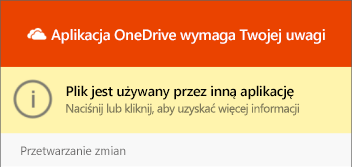
Przenoszenie pliku danych Program Outlook PST z OneDrive do innego folderu
-
ZamknijProgram Outlook i poczekaj na ukończenie synchronizacji OneDrive.
-
Otwórz Eksploratora plików i przejdź do C:\Users\ [username] \OneDrive\Documents\Outlook pliki.
Uwaga: Jeśli plik pst nie jest dostępny, Otwórz Program Outlook, kliknij prawym przyciskiem myszy konto z rozszerzeniem pst, które chcesz przenieść, a następnie wybierz pozycję właściwości pliku danych >Zaawansowane , aby wyświetlić pełną ścieżkę nazwy pliku.
-
Skopiuj plik PST z folderu OneDrive do nowej lub istniejącej lokalizacji na komputerze, która nie znajduje się wOneDrive (na przykład C:\Moje pliki programu Outlook).
-
Nadaj skopiowanym plikowi nową nazwę (na przykład myname@domain-copy.pst).
-
Uruchom ponownie program Outlook.
-
Wybierz pozycję plik , a następnie pozycję Ustawienia kont:

-
Na karcie poczta e-mail wybierz nazwę konta, a następnie wybierz pozycję Zmień folder:
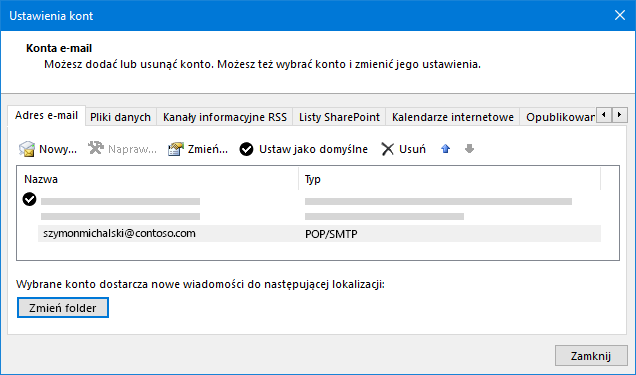
Uwaga: Jeśli nie widzisz folderu Zmień, oznacza to, że wybrane konto e-mail nie ma pliku pst.
-
Wybierz konto i wybierz pozycję nowy plik danych programu Outlook:
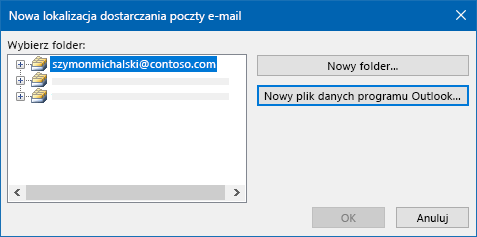
-
Przejdź do lokalizacji, w której znajduje się ostatnio zmieniona kopia pliku pst, zaznacz ją, a następnie wybierz przycisk OK , aby powrócić do listy kont e-mail.
-
Na karcie pliki danych wybierz lokalizację pliku danych, który zawiera OneDrive, a następnie wybierz pozycję Usuń i tak , aby odłączyć plik.
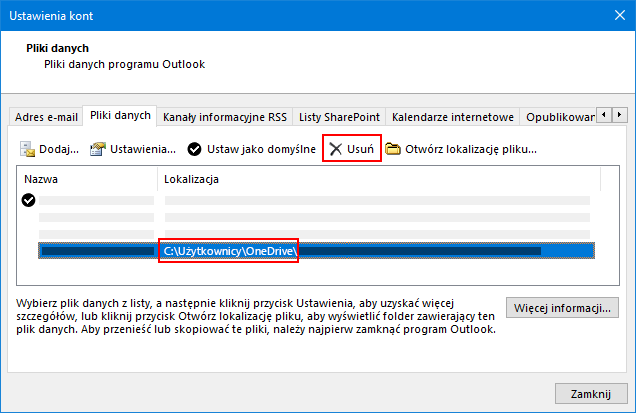
Uwagi:
-
Wybranie pozycji Usuńspowoduje, Program Outlook że nie zostaną utracone żadne dane wiadomości e-mail. W razie potrzeby można go dodać ponownie.
-
Nie można usunąć domyślnego pliku danych. Wybierz inny plik danych i Ustaw jako pierwszy jako domyślny .
-
-
Jeśli chcesz przenieść lub usunąć OneDrive kopię pliku pst, musisz najpierw zamknąć Program Outlook.
Dowiedz się więcej
Znajdowanie i przesyłanie plików danych programu Outlook z jednego komputera do drugiego
Potrzebujesz dodatkowej pomocy?
|
|
Kontakt z pomocą techniczną
Aby uzyskać pomoc techniczną, przejdź do strony Kontakt z pomocą techniczną Microsoft, wprowadź problem i wybierz pozycję Uzyskaj pomoc. Jeśli nadal potrzebujesz pomocy, wybierz pozycję Skontaktuj się z pomocą techniczną, aby przejść do najlepszej opcji pomocy technicznej. |
|
|
|
Administratorzy
|












